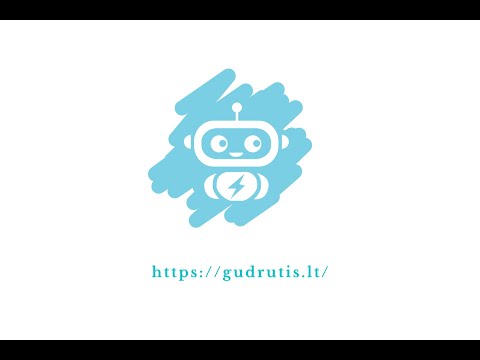
Turinys

Kaip pataisyti neveikiantį „Galaxy A70“ su mobiliaisiais duomenimis
Šiame įraše mes pabandysime nustatyti priežastį, kodėl neveikia jūsų „Galaxy A70“ mobilieji duomenys, paprasčiausiai apsvarstydami visas galimybes ir atmesdami visas galimybes. Tai geriausias būdas, kad jūsų telefonas vėl veiktų nepriekaištingai ir prisijungtų prie interneto naudodamiesi „WiFi“ ar mobiliojo ryšio duomenimis. Tai sakant, štai ką turite padaryti ...
Atlikite priverstinį paleidimą
Yra atvejų, kai įvyksta tam tikrų nesklandumų, o kai taip atsitinka, kai kurios pagrindinės funkcijos gali neveikti, įskaitant mobiliuosius duomenis. Priverstinis pakartotinis paleidimas yra imituotas akumuliatoriaus pašalinimas, kuris atnaujina jūsų telefono atmintį ir iš naujo įkelia visas programas ir paslaugas. Dažniausiai šias problemas galima išspręsti atlikus priverstinį paleidimą iš naujo. Taip jūs darote:
- Paspauskite ir palaikykite garsumo mažinimo mygtuką ir dar neatleiskite.
- Laikydami nuspaudę garsumo mygtuką, taip pat palaikykite paspaudę maitinimo mygtuką.
- Laikykite abu klavišus laikydami kartu 15 sekundžių arba tol, kol ekrane pasirodys „Galaxy A70“ logotipas.
Baigę perkrauti telefoną, pabandykite sužinoti, ar jis dabar gali prisijungti prie interneto naudodamasis mobiliaisiais duomenimis. Jei problema išliko, pereikite prie kito sprendimo.
TAIP PAT SKAITYKITE: Kaip išspręsti įprastas „Samsung Galaxy A70“ tinklo problemas
Kelias sekundes išjunkite mobiliuosius duomenis
Tai atlikus iš tikrųjų atnaujinsite telefono ryšį su bokštu. Tai gali būti vienintelis dalykas, kurį turite padaryti, kad mobilieji duomenys vėl veiktų jūsų telefone, ypač jei prieš problemą galėjote tinkamai naudotis paslauga. Štai kaip jūs tai darote:
- Perbraukite žemyn nuo ekrano viršaus, kad pranešimų skydelį patrauktumėte žemyn.
- Viršutiniame dešiniajame kampe palieskite piktogramą Nustatymai.
- Palieskite jungtys.
- Palieskite Duomenų naudojimas.
- Dabar palieskite mobiliojo duomenų jungiklį, kad jį išjungtumėte.
- Po kelių sekundžių palieskite jungiklį, kad vėl įjungtumėte paslaugą.
Jei „Galaxy A70“ vis dar negali prisijungti prie interneto naudodamasis mobiliaisiais duomenimis, bandykite kitą sprendimą.
Norėdami ištaisyti mobiliojo ryšio duomenis, iš naujo nustatykite tinklo nustatymus
Kartais kai kurie nustatymai gali sukelti nenuoseklumą ir sukelti tokią problemą. Dažniausiai, jei taip nutinka, tai tik nedidelė problema, todėl reikia iš naujo nustatyti visus tinklo nustatymus. Tai nustatys visas tinklo konfigūracijas pagal numatytuosius nustatymus, neištrinant nė vieno failo. Tai, kas bus ištrinta, yra jūsų telefono belaidžiai ryšiai. Tai daroma taip:
- Perbraukite žemyn nuo ekrano viršaus, kad pranešimų skydelį patrauktumėte žemyn.
- Viršutiniame dešiniajame kampe palieskite piktogramą Nustatymai.
- Slinkite ir bakstelėkite Bendrasis valdymas.
- Palieskite Reset.
- Palieskite Reset network settings.
- Palieskite Reset settings.
- Jei būsite paraginti, įveskite savo PIN kodą, slaptažodį arba šabloną.
- Galiausiai palieskite Reset.
Iš naujo nustatę tinklą pabandykite sužinoti, ar „Galaxy A70“ dabar gali prisijungti prie interneto naudodamasis mobiliaisiais duomenimis. Jei problema išliko, pereikite prie kito sprendimo.
TAIP PAT SKAITYKITE: Kaip pataisyti „Galaxy A70“, kuris pats savaime paleidžiamas iš naujo
Pagrindinis atstatymas jūsų telefone
Jei ankstesnėmis procedūromis nepavyko išspręsti problemos, neturite kito pasirinkimo, kaip tik iš naujo nustatyti telefoną. Tikėtina, kad pagrindinis atstatymas išspręs šią problemą, tačiau turite sukurti svarbių failų ir duomenų atsarginę kopiją, nes jie visi bus ištrinti ir po to gali nepavykti jų nuskaityti. Atlikę atsarginę kopiją, pašalinkite „Google“ paskyrą, kad nebūtumėte užrakinta savo įrenginyje, tada atlikite šiuos veiksmus, kad iš naujo nustatytumėte telefoną:
- Išjunkite įrenginį.
- Paspauskite ir palaikykite Pagarsink ir Galia raktai.
- Kai pasirodys „Galaxy A70“ logotipas, atleiskite raktus.
- „Galaxy A70“ ir toliau bus paleistas į atkūrimo režimą. Kai pamatysite juodą ekraną su mėlynais ir geltonais tekstais, pereikite prie kito veiksmo.
- Paspauskite Patildyti kelis kartus, norėdami pažymėti „wipe data / factory reset“.
- Paspauskite Galia mygtuką, kad pasirinktumėte.
- Paspauskite Patildyti mygtuką, kol bus paryškinta „Taip“.
- Paspauskite Galia mygtuką, norėdami pasirinkti ir paleisti pagrindinį atstatymą.
- Baigus pagrindinį atstatymą, paryškinama „Perkraukite sistemą dabar“.
- Paspauskite Maitinimo klavišas norėdami iš naujo paleisti įrenginį.
Baigę atstatymą, nustatykite telefoną kaip naują įrenginį ir pabandykite sužinoti, ar jo mobilieji duomenys dabar veikia, ar galite su jais prisijungti prie interneto. Jei problema liko po atstatymo, problema gali būti ne jūsų telefone.
Skambinkite savo paslaugų teikėjui
Šiuo metu skambinimas į paslaugų teikėją gali būti geriausias pasirinkimas, ypač jei kyla problemų dėl ryšio. Gali būti, kad kilo problemų dėl tinklo arba jūsų paskyrai neleidžiama naudotis paslauga. Jūsų paslaugų teikėjas turėtų turėti visus jūsų problemos atsakymus ar sprendimus.
Tikiuosi, kad šis trikčių šalinimo vadovas buvo naudingas.
TOLIAU PO TDG
- Kaip pataisyti „Galaxy A70“, kuris nėra prisijungęs prie „WiFi“ tinklo
- Ką daryti su „Galaxy A70“ be signalo ar paslaugos
- Ką daryti, jei „WiFi A“ ryšys vis nutrūksta „Galaxy A70“


